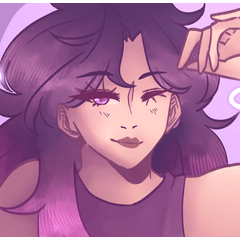Arbeitsbereichsmaterial für Farbmalereiarbeiten.
* Dieses Material ist unter CLIP STUDIO PAINT Ver.1.6.6 oder höher erhältlich.
色塗り作業用にレイアウトされたワークスペース素材です。
※この素材はCLIP STUDIO PAINT Ver.1.6.6以降でご利用いただけます。

Über diesen Arbeitsbereich >
Palettenlayout:
Die Pinselgrößenpalette wird in der Hochformatansicht angezeigt, um die Verwendung des Pinsels in der Farbmalerei zu berücksichtigen. Registrieren Sie die Pinselgröße, die Sie häufig verwenden, und verschieben Sie sie an einen Speicherort, den Sie leicht verwenden können.
Die Palette des Pinsels und des Farbsystems ist so ausgelegt, dass sie leicht zugänglich ist.
Die Teilansicht Palette ist vom Dock getrennt und befindet sich in einem Float-Zustand.
Shortcut-Einstellungen:
Nächste Seite Strg + ALT + N
vorherige Seite Strg + ALT + B
Schnellmaske Strg + Umschalt + M
vorherige Seite Strg + ALT + B
Schnellmaske Strg + Umschalt + M
Einstellungen der Befehlsleiste:
Befehle wie der Export von Allzweckbildern und Flip-Links werden häufig in der unteren Zeichnung verwendet.

Die Voreinstellungen [lineal/units] - [Längeneinheit] sind auf [mm] gesetzt.

Das Arbeitsbereichsmaterial umfasst:
Palettenposition und Anzeigezustand
Shortcut-Einstellung
Befehlsleistenlayout
Präferenzeinheit
Shortcut-Einstellung
Befehlsleistenlayout
Präferenzeinheit
Das Dialogfeld Arbeitsbereichseinstellungen laden wird angezeigt, wenn der Arbeitsbereich geladen wird.
Sie können andere Artikel als Paletten zum Importieren auswählen.

• Ich benutze den Menübildschirm in CLIP STUDIO PAINT Ver1.6.6.
* Das Layout der Palette wird aufgrund der Größe des Desktops und des Konfigurationsunterschieds automatisch angepasst.

<このワークスペースについて>
パレットのレイアウト:
色塗り作業でブラシを利用することを考慮してブラシサイズパレットを縦表示にしています。よく利用するブラシサイズを登録して使いやすい位置に移動しておきます。
アクセスしやすいように、ブラシとカラー系のパレットをまとめてレイアウトしています。
[サブビュー]パレットはドックから分離し、フロート状態になっています。
ショートカット設定:
[次のページへ] Ctrl + alt + N
[前のページへ] Ctrl + alt + B
[クイックマスク] Ctrl + Shift + M
[前のページへ] Ctrl + alt + B
[クイックマスク] Ctrl + Shift + M
コマンドバー設定:
汎用画像の書き出しや下描きでよく使用する[左右反転]などのコマンドが追加されています。

環境設定[定規・単位]→[長さの単位]は[mm]に設定されています。

ワークスペース素材には以下が含まれます。
・パレットの位置・表示状態
・ショートカットの設定
・コマンドバーのレイアウト
・環境設定の単位
・ショートカットの設定
・コマンドバーのレイアウト
・環境設定の単位
ワークスペースの読み込み時に[ワークスペースの読み込み設定]ダイアログが表示され、
パレット以外の項目を選択して読み込むことができます。

※CLIP STUDIO PAINT Ver1.6.6でのメニュー画面を使用しています。
※デスクトップのサイズや構成の違いなどにより、パレットのレイアウトは自動的に調整されます。